Kaip pašalinti sparčiojo klavišo rodyklę sistemoje „Windows 8.1“ arba pakeisti ją tinkinta piktograma
Jei nustatote, kad numatytoji „Windows 8.1“ sparčiųjų klavišų piktograma yra per didelė ir negraži, arba jums atsibodo ta mėlynos rodyklės perdanga, galbūt norėsite ją pakeisti arba visiškai išjungti. Tai lengva padaryti. Sukūriau įrankį, skirtą nuorodų rodyklę pakeisti vienu spustelėjimu! Gaila, kad „Windows 8.1“ neturi tam skirtų nustatymų. Anksčiau turėjome „TweakUI“, skirtą „Windows“, kuri leido ją pakeisti. Na, ištaisykime tai Windows 8.1 dabar!
„Windows“ sparčiųjų klavišų rodyklės rengyklė yra mano nemokama programa, leidžianti vienu spustelėjimu pašalinti nuorodos rodyklę.
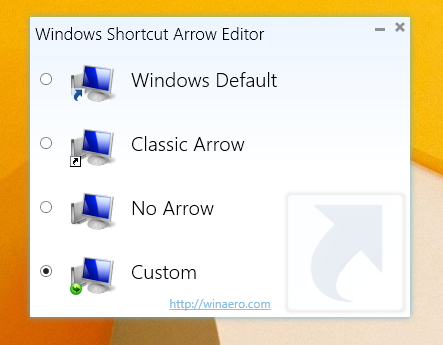
Ji taip pat suteikia galimybę įkelti pasirinktinę piktogramą, kuri bus naudojama kaip nuorodos perdanga. Aukščiau esančioje mano ekrano kopijoje matote gražią žalią rodyklę, kurią naudoju asmeniškai.
Su „Windows“ sparčiųjų klavišų rodyklės rengyklė tu gali
- vienu spustelėjimu pašalinti nuorodos rodyklę;

- vienu spustelėjimu nustatyti klasikinę (panašią į XP) nuorodos rodyklę;

- nustatyti bet kurią piktogramą kaip nuorodos perdangą;

- ir, žinoma, norėdami iš naujo nustatyti nuorodos rodyklę į numatytąją piktogramą.

„Windows“ sparčiųjų klavišų rodyklės rengyklė yra nešiojama programa ir jos nereikia įdiegti. Jis palaiko šias „Windows“ versijas:
- Windows 8.1 x86
Windows 8.1 x64 - Windows 8 x86
Windows 8 x64 - Windows 7 x86
Windows 7 x64 - Windows Vista x86
Windows Vista x64
Ką tik išleidau atnaujintą versiją, „Windows“ sparčiųjų klavišų rodyklės rengyklė v1.0.0.2, kurioje yra klaidų pataisymų ir patobulinimų.
Atsisiųskite jį čia: „Windows“ sparčiųjų klavišų rodyklės rengyklė


